Hur man tar bort Skype- och Skype-konto
Miscellanea / / November 28, 2021
Skype är en av de mest populära Voice over Internet Protocol (VoIP)-applikationerna som finns. Det är säkert att säga att miljontals människor använder Skype varje dag. Med hjälp av skype kan du ringa din vän och familj som är tusentals mil ifrån varandra, med bara ett klick och ha verklighetstrogna konversationer med dem. Det finns andra användningsområden för Skype som onlineintervjuer, affärssamtal, möten etc.
Skype: Skype är en telekommunikationsapplikation där användare kan ringa gratis video- och röstsamtal mellan datorer, surfplattor, smartphones och andra enheter via internet. Du kan också ringa gruppsamtal, skicka snabbmeddelanden, dela filer med andra osv. Du kan också ringa telefonsamtal med skype men det är avgiftsbelagt med mycket låga priser.

Skype stöds av nästan alla plattformar som Android, iOS, Windows, Mac, etc. Skype är tillgängligt antingen med webbapplikationen eller med Skype-appen som du kan ladda ner och installera från Microsoft Store, Play Store, App Store (Apple) eller Skypes egen webbplats. För att kunna använda Skype behöver du bara skapa ett Skype-konto med ett giltigt e-post-ID och ett starkt lösenord. När du är klar kommer du att vara bra att gå.
Nu, oavsett hur lätt det är att använda eller olika funktioner i skype, kan det komma en tid då du inte vill använda den längre eller helt enkelt vill byta till en annan applikation. Om ett sådant fall uppstår måste du avinstallera skype men notera det du kommer inte att kunna ta bort ditt skype-konto. Så vad är alternativet? Tja, du kan alltid ta bort all din personliga information från Skype, vilket gör det omöjligt för andra användare att upptäcka dig på skype.
Kort sagt, Microsoft gör det svårt att ta bort Skype-kontot. Och det är förståeligt att inget företag skulle annonsera hur man tar bort sitt konto. Med det i åtanke, om du vill ta bort Skype-kontot permanent, oroa dig inte eftersom vi i den här guiden kommer att ta reda på hur du tar bort Skype-kontot utan att förlora åtkomst till andra konton. Men observera att att ta bort ett skype-konto permanent är en process i flera steg och du behöver ha lite tålamod för att följa alla steg.
Innehåll
- Hur man tar bort Skype- och Skype-konto
- Hur tar jag bort Skype-konto permanent?
- Ta bort profilbild
- Ändra din status
- Logga ut Skype från alla enheter
- Ta bort andra profildetaljer i Skype
- Ta bort länken till ditt Microsoft-konto från Skype-kontot
- Hur avinstallerar jag Skype?
- Hur man avinstallerar Skype på iOS
- Hur man avinstallerar Skype på Android
- Hur man avinstallerar Skype på Mac
- Hur man avinstallerar Skype på PC
Hur man tar bort Skype- och Skype-konto
Hur tar jag bort Skype-konto permanent?
Att ta bort Skype-kontot är inte lika lätt som att ta bort Skype från din enhet. Till skillnad från andra applikationer gör Microsoft det mycket svårt att ta bort ett Skype-konto helt eftersom Skype-kontot är direkt kopplat till ett Microsoft-konto. Om du inte är försiktig när du tar bort skype-kontot kan du förlora åtkomsten till ditt Microsoft också vilket uppenbarligen är en stor förlust eftersom du inte kommer att kunna komma åt någon Microsoft-tjänst som Outlook.com, OneDrive, etc.
Att ta bort Skype-kontot permanent är en process i flera steg och innan du gör det rekommenderas att du utför följande uppgifter:
- Ta bort länken mellan Microsoft-kontot och Skype-kontot.
- Avsluta en aktiv prenumeration och begär återbetalning för oanvända krediter.
- Om du har lagt till ett Skype-nummer, avbryt det.
- Ställ in din Skype-status på Offline eller Osynlig.
- Logga ut från Skype från alla enheter där du använder Skype med samma konto.
- Ta bort alla personliga uppgifter från ditt Skype-konto.
Det första steget för att ta bort Skype-kontot permanent innebär att ta bort all personlig information från Skype-kontot så att ingen kan använda din data för att hitta dig direkt på Skype. För att ta bort din personliga information från Skye-kontot, logga först och främst in på ditt Skye-konto och radera sedan dina personliga uppgifter genom att följa stegen nedan:
Ta bort profilbild
Det är viktigt att ta bort profilbilden eftersom den kan avslöja din identitet och andra användare kanske kan identifiera dig. Följ stegen nedan för att ta bort profilbilden på Skype:
1. Logga in på ditt Skype-konto genom att navigera till skype.com i en webbläsare.
2. Klicka på din profilbild och klicka sedan på Använd Skype online.

3. Skärmen nedan öppnas. Klicka på de tre prickarna och välj sedan Inställningar.
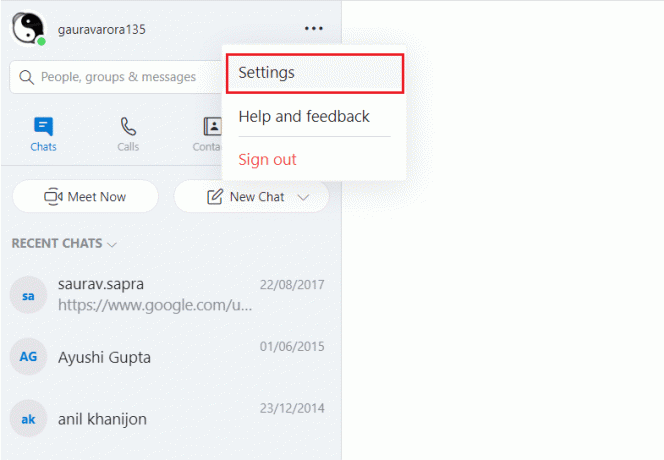
4. Välj nu under Inställningar Konto & profil klicka sedan på Profilbild.
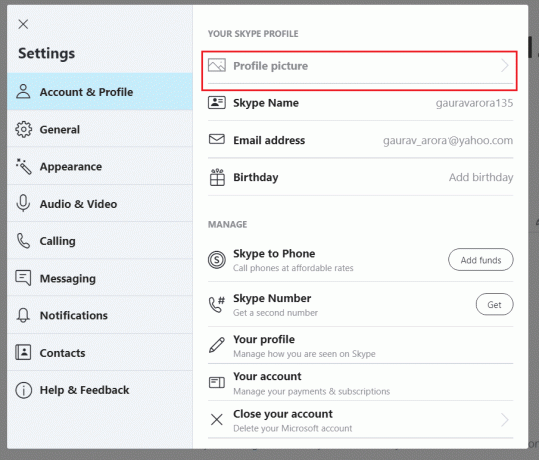
5. Nu klicka på profilbilden, så snart du håller muspekaren över profilbilden visas ikonen Redigera.
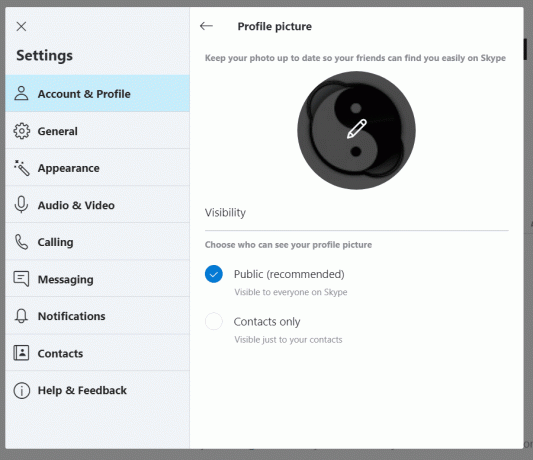
6. Från den efterföljande menyn som visas, klicka på Ta bort foto.
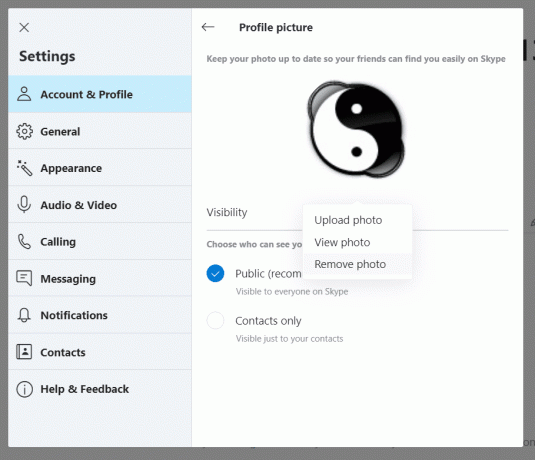
7. En bekräftelse popup visas, klicka på Avlägsna.
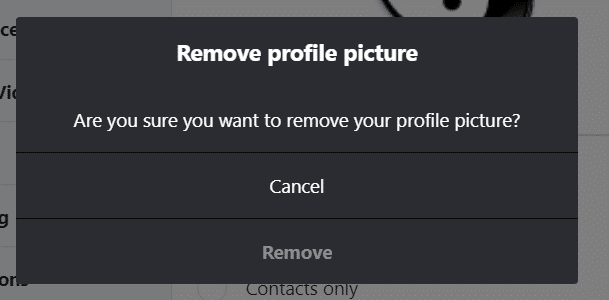
8. Slutligen kommer din profilbild att tas bort från ditt Skype-konto.

Ändra din status
Innan du tar bort ditt Skype-konto permanent bör du ställa in din Skype-status på Offline eller Osynlig gör att du inte tror att du är online eller tillgänglig. Följ stegen nedan för att ändra din status:
1. Inuti ditt Skype-konto klickar du på Profilbild eller ikon från det övre vänstra hörnet.
2. Under menyn klickar du på din nuvarande status (i det här fallet är den aktiv) och väljer sedan Osynlig alternativ.
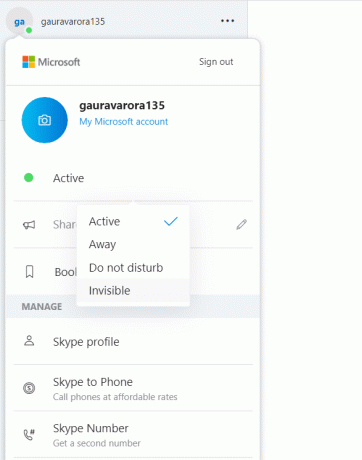
3. Din status kommer att uppdateras till den nya.
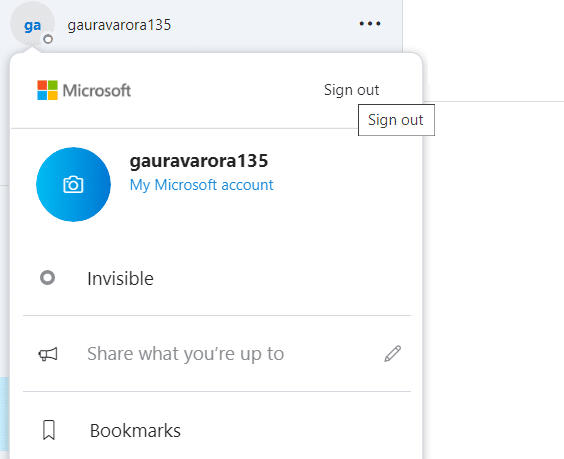
Logga ut Skype från alla enheter
Innan du tar bort ditt Skype-konto bör du logga ut från alla enheter som du använder för att logga in på Skype. Det här steget är nödvändigt eftersom du av misstag kan logga in på ditt skype-konto efter borttagning, vilket kommer igen återaktivera ditt konto (gäller endast de första 30 dagarna efter det att ditt konto raderas permanent).
1. Inuti ditt Skype-konto klickar du på Profilbild eller ikon från det övre vänstra hörnet.
2. En meny öppnas. Klicka på Logga ut alternativ från menyn.
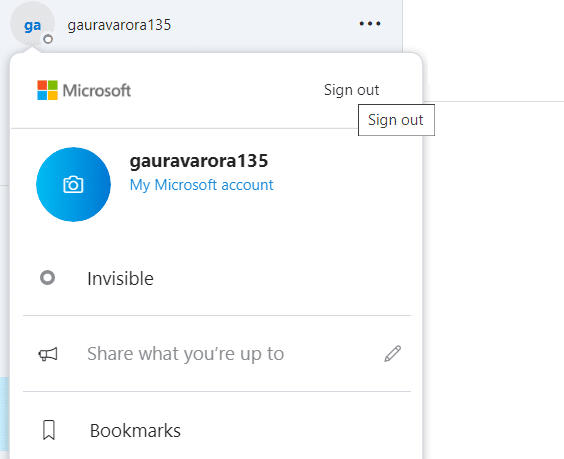
3. En bekräftelse popup visas. Klicka på Logga ut för att bekräfta och du kommer att loggas ut från Skype-kontot.
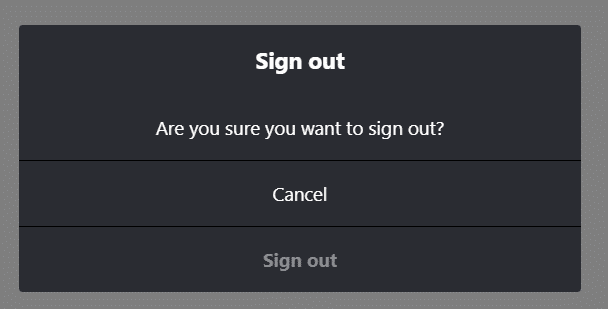
Ta bort andra profildetaljer i Skype
Att ta bort andra profildetaljer från Skype är lättare i webbgränssnittet än själva appen. Så, för att ta bort andra profildetaljer, öppna Skype.com i valfri webbläsare och logga in på ditt konto och följ sedan stegen nedan för att ta bort andra profildetaljer:
1. Klicka på din profilbild och klicka sedan på Mitt konto.

2. Nu under din profil, scrolla till botten av sidan och klicka på Redigera profil alternativet under Inställningar och inställningar.

3. Under Profil, i avsnittet Personlig information, klicka på Knappen Redigera profil.

4. Ta bort all information från sektionerna Personlig information och Kontaktuppgifter.
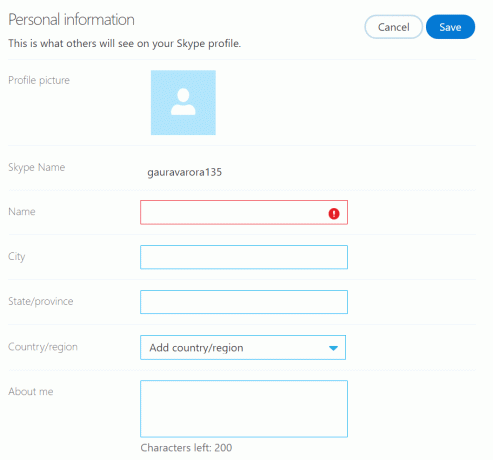
Notera: Du kan inte ta bort ditt Skype-namn.
5. När du har tagit bort all information klickar du på Spara-knappen.
Ta bort länken till ditt Microsoft-konto från Skype-kontot
Det är obligatoriskt att koppla bort ditt Microsoft-konto från Skype-kontot innan du tar bort Skype-kontot. För att ta bort länken mellan Microsoft-kontot och Skype-kontot, öppna Skype.com i valfri webbläsare och logga in på ditt Skype-konto och följ sedan stegen nedan för ytterligare procedur:
Notera: Om din primära skype-e-postadress är live eller outlook kommer du att förlora alla dina Skype-kontakter om du tar bort länken till kontot.
1. Inuti din profil, scrolla till botten av sidan och klicka på Kontoinställningar alternativet under Inställningar och inställningar.
2. Inuti kontoinställningarna, bredvid ditt Microsoft-konto klicka på Alternativ för att ta bort länk.
Notera: Om du ser alternativet Ej länkat i stället för att ta bort länken betyder det att Microsoft-kontot inte är länkat till ditt Skype-konto.
3. Ett bekräftelsemeddelande visas. Klicka på Fortsätt för att bekräfta åtgärden så kopplas ditt Microsoft-konto bort från ditt Skype-konto.
4. Slutligen måste du avbryta alla aktiva Skype-prenumerationer. Klicka på i dina Skype-kontoinställningar prenumeration du vill säga upp från den vänstra fältet.
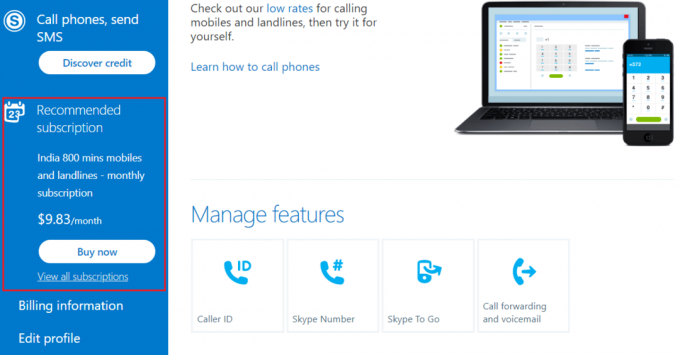
5. Klick Avbryt prenumeration att fortsätta. Slutligen, klicka Tack men nej tack, jag vill fortfarande avbryta för att bekräfta uppsägning av prenumeration.
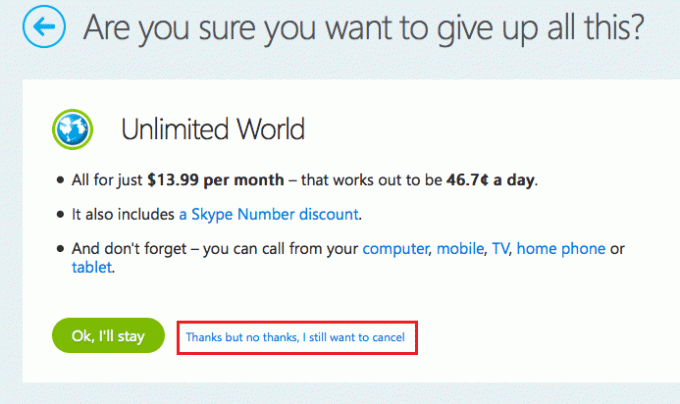
När du har tagit bort all din personliga information och tagit bort länken till ditt Microsoft-konto kan du nu fortsätta att ta bort ditt Skype-konto. Du kan inte ta bort eller stänga ditt Skype-konto på egen hand. Du måste kontakta din Skype-kundtjänst och be dem ta bort eller stänga ditt konto permanent.
Om du använder ett Microsoft-konto för att logga in på Skype måste du avsluta ditt Microsoft-konto genom att genom att följa dessa steg. Ditt Microsoft-konto kommer att stängas om 60 dagar. Microsoft väntar 60 dagar innan du permanent tar bort ditt Microsoft-konto ifall du behöver komma åt det igen eller ändra dig om att ta bort ditt konto.
Kom ihåg att efter att du har raderat ditt Skype-konto kommer ditt namn på Skype att visas i 30 dagar men ingen kommer att kunna kontakta dig. Efter 30 dagar försvinner ditt namn helt från Skype och ingen kommer att kunna hitta dig på Skype.
Läs också:Fixa Skype-ljud som inte fungerar Windows 10
Hur avinstallerar jag Skype?
Skype stöds av nästan alla plattformar som Windows, Android, Mac, iOS, etc., så det finns olika metoder för att avinstallera Skype från dessa olika plattformar. Om du följer stegen nedan kommer du enkelt att kunna ta bort Skype från dessa olika plattformar. Följ bara metoderna nedan steg-för-steg beroende på plattformen eller operativsystemet du använder och du kommer att kunna ta bort Skype enkelt från din enhet.
Hur man avinstallerar Skype på iOS
Följ stegen nedan för att ta bort Skype från din iOS-enhet:
1. På din iPhone eller iPad, starta appen Inställningar genom att klicka på Inställningsikon.

2. Under Inställningar klickar du på Allmänt alternativ.

3. Välj under Allmänt iPhone lagring.

4. Listan över alla applikationer som är tillgängliga på din iPhone eller iPad öppnas.
5. Leta efter Skype-applikationen i listan och klicka på den.
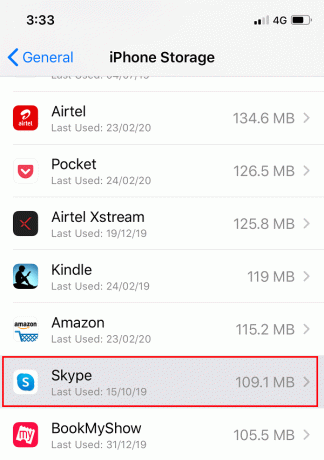
5. Under Skype klickar du på knappen Ta bort app som är tillgänglig längst ned på skärmen.
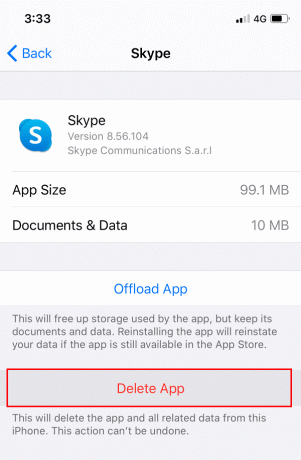
När du har slutfört stegen ovan kommer Skype att raderas från din iOS-enhet.
Hur man avinstallerar Skype på Android
Att ta bort Skype från Android är lika enkelt som att ta bort Skype från iOS.
Följ stegen nedan för att ta bort Skype från Android:
1. Öppna Play Butik app på din Android-telefon genom att trycka på dess ikon.

2. Skriv & sök efter skype i sökfältet högst upp i Play Butik.
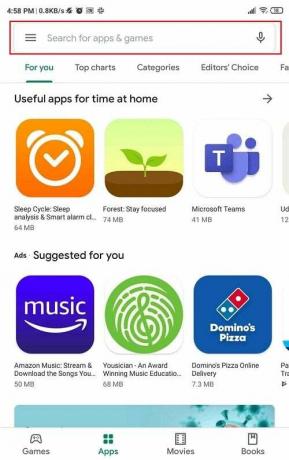
3. Du kommer att se Öppna-knapp om Skype-appen redan är installerad på ditt system.
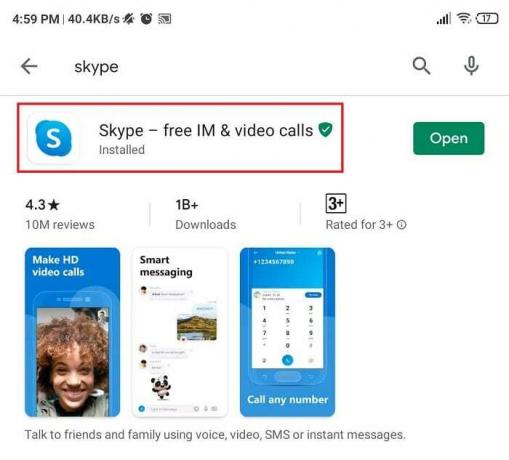
4. Klicka sedan på appens namn (där skype är skrivet) och två alternativ kommer att visas, Avinstallera och Öppna. Klicka på Avinstallera knapp.

5. En bekräftelse popup visas. Klicka på OK knappen och din app kommer att börja avinstalleras.

När du har slutfört stegen ovan kommer Skype att raderas från din Android-telefon.
Läs också:Hur man inaktiverar Skypehost.exe i Windows 10
Hur man avinstallerar Skype på Mac
För att permanent radera Skype från Mac måste du se till att appen är stängd och sedan följa stegen nedan:
1. Öppen Upphittare på Mac. Klicka på Ansökningar mapp från den vänstra panelen.
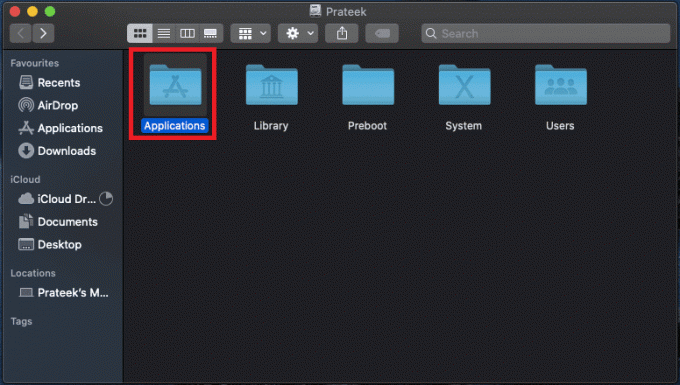
2. Inuti Ansökan mapp, leta efter en Skype ikonen och dra och släpp den i papperskorgen.
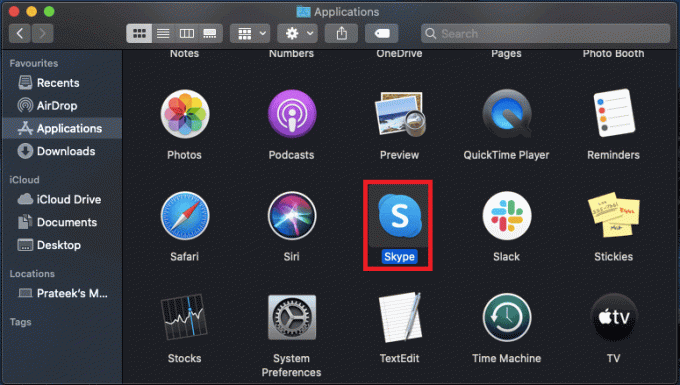
3. Återigen, i Finder-fönstret, sök efter skype i sökfältet som är tillgängligt i det övre högra hörnet av fönstret, välj alla sökningar resultat och dra dem till papperskorgen också.
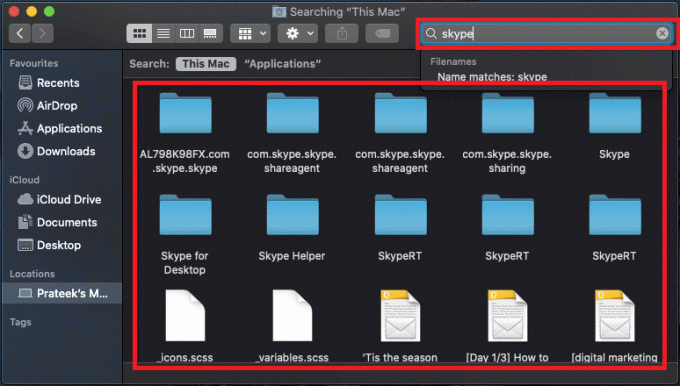
4. Gå nu till papperskorgen, Högerklicka på den och välj Tom papperskorg alternativ.

När papperskorgen är tom, Skype kommer att raderas från din Mac.
Hur man avinstallerar Skype på PC
Innan du tar bort Skype-appen från datorn, se till att appen är stängd. När appen är stängd följer du stegen nedan för att ta bort Skype permanent från din PC:
1. Skriv och sök efter Skype i Startmenyn Sökfält. Klicka på sökresultatet som visades.
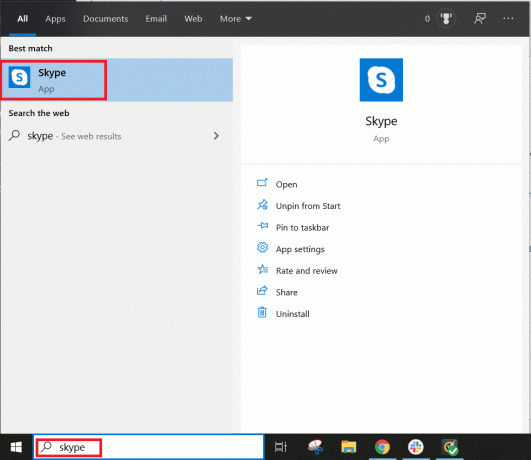
2. Klicka nu på Avinstallationsalternativ från listan som visas nedan.
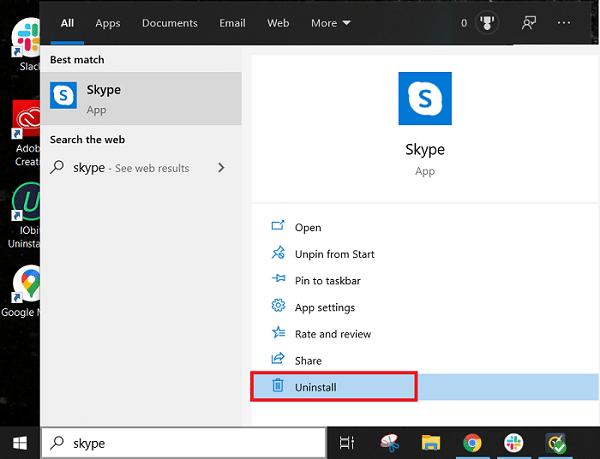
3. En bekräftelse popup visas. Klicka på Avinstallera knappen igen.
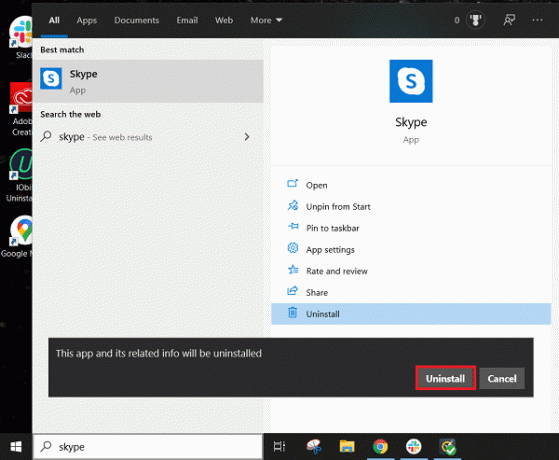
Läs också:Så här fixar du Skype-fel 2060: Säkerhetssandlådeöverträdelse
Och det är så du tar bort ditt skype- och skypekonto på rätt sätt! Om du fortfarande har några frågor angående denna handledning, ställ dem gärna i kommentarsektionen.
Och om du upptäcker ett annat sätt radera din skype, vänligen dela det med andra i kommentarerna nedan.



